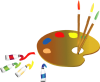Peace for 2016

Tutorial original aqui
Tutorial original creado por Vérone el 27 de Diciembre de 2015
Gracias a las traductoras que hacen viajar mis tutos por el mundo
MATERIAL
TUBES
Elegir vuestros propios tubes e imágenes
Los que ha usado Vérone no están en el material
Imágenes usadas por Vérone
Version 1
Tube mujer de Isa
VERSION 2
Tube mujer de Kitty
Filtros:
Filtro Factory Gallery B
Máscaras de LF
Imágenes en Google imágenes
Yo he usado una imagen de Luz Cristina
Si quieres puedes ayudarte de la regla para situarte en la realización del tutorial
Marcador (Arrastra con el raton)

ETAPA 1 : el fondo
1. Elegir una imagen que os guste
Edición_ Copiar
2. Abrir una nueva imagen de 900x500 pixeles transparente
Selecciones_ Seleccionar todo
Edición_ Pegar en la selección
Selecciones_ Anular selección
Ajustar_ Desenfocar_ Desenfoque Gaussiano_ 50
3. Capas_ Nueva capa de trama .
Llenar con el color blanco
Capas_ Nueva capa de mascara_ A partir de una imagen

Capas_ Fusionar grupo
Efectos_ Efectos 3D_ Sombra en el color negro
1_1_100_1
Capas_ Modo de capas_ Superposición
ETAPA 2 : la máscara abstracta
1. Capas_ Nueva capa de trama .
Llenar con el color blanco
2.Capas_ Nueva capa de mascara_ A partir de una imagen

Capas_ Fusionar grupo
Efectos_ Efectos 3D_ Sombra en el color negro
1_1_100_100
Capas_ Modo de capas = Luminosidad Heredada o Luminosidad
3.Imagen_ Espejo
Ajustar_ Nitidez_ Enfocar
ETAPA 3 : la esfera
Activar la capa del fondo
Capas_ Duplicar
Capas_ Organizar_ Enviar al frente
2. Capas_ Nueva capa de trama .
Llenar con el color blanco
Capas_ Nueva capa de mascara_ A partir de una imagen

Capas_ Fusionar grupo
3.Efectos_ Efectos de Textura_ Relieve
Capas_ Modo de capas _ Luminosidad
Capas_ Fusionar hacia abajo
4.- Efectos_ Efectos Geométricos_ Círculo
Modo de borde_ Transparente
5.Imagen_ Cambiar de tamaño_ Redimensionar al 50%
Todas las capas sin seleccionar
6. Activar el tube cercle_paix
Edición_ Copiar
Edición_ Pegar como nueva capa
Capas_ Fusionar hacia abajo
7. Activar el tube _2016
Edición_ Copiar
Edición_ Pegar como nueva capa
Efectos_ Complementos_ Factory Gallery B_Fluttering Flag
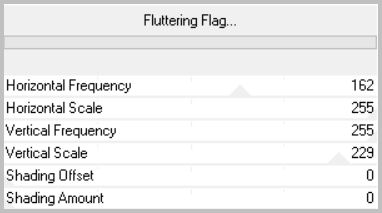
8.Efectos_ Efectos de la Imagen_ Desplazamiento
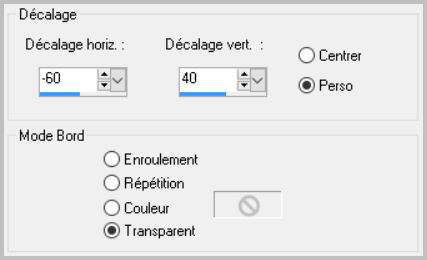
9. Capas_ Fusionar hacia abajo
Efectos_ Efectos 3D_ Sombra en el color negro
0_0_60_20
Efectos_ Efectos de la Imagen_ Desplazamiento
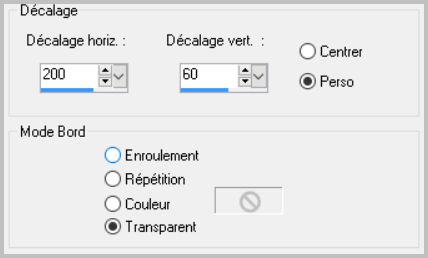
ETAPA 4 : : el personaje
Activar el tube del personaje
Edición_ Copiar
Edición_ Pegar como nueva capa
Si es necesario redimensionarlo
Colocar en su sitio, a la derecha
Aplicar una sombra si es necesario
ETAPA 5 : la paloma
Activar el tube de la paloma
Edición_ Copiar
Edición_ Pegar como nueva capa
Colocar en su sitio
Aplicar una sombra
ETAPA 6 : el marco
1. Capas_ Nueva capa de trama .
Llenar con el color blanco
2.Capas_ Nueva capa de mascara_ A partir de una imagen

Capas_ Fusionar grupo
Efectos_ Efectos 3D_ Sombra en el color negro
1_1_100_1
- 3.- Añadir vuestra firma en nueva capa
Imagen_ Añadir bordes_ Simétrico_ 10 pixeles en el color blanco
Capas_ Fusionar todo
Guardar en formato Jpg optimizado
Gracias por haberlo hecho o interpretado
Vérone
Este tutorial ha sido realizado por Vérone. Es una creación personal.
Cualquier parecido con otro no será mas que coincidencia.
Prohibido su uso o divulgación sin el previo consentimiento de su autora
Concepción y realización © veroreves 2015